Poskusite zagnati aplikacijo v načinu združljivosti
- Nameščanje aplikacij v kateri koli različici sistema Windows ne bi smelo biti zamudno opravilo, vendar se zdi, da je tako zaradi napake 1721.
- Storitev Windows Installer uporabnike vedno znova ovira in namestitve programa ni mogoče dokončati.
- Ker gre verjetno za napako združljivosti, bi morala posodobitev sistema Windows ali zagon programa v načinu združljivosti odpraviti to težavo.
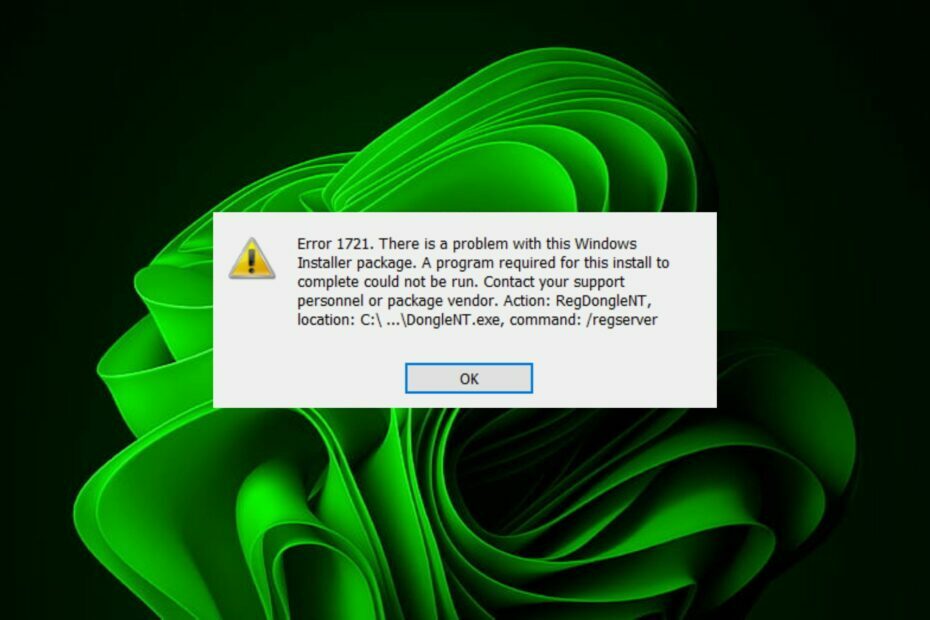
XNAMESTITE TAKO, DA KLIKNETE NA PRENOS DATOTEKE
- Prenesite Restoro PC Repair Tool ki prihaja s patentiranimi tehnologijami (patent na voljo tukaj).
- Kliknite Zaženi skeniranje da poiščete težave z operacijskim sistemom Windows, ki bi lahko povzročale težave z računalnikom.
- Kliknite Popravi vse za odpravo težav, ki vplivajo na varnost in delovanje vašega računalnika.
- Restoro je prenesel 0 bralcev ta mesec.
Windows Installer je bistvena storitev sistema Windows, zlasti ko želite namestiti programe. Vendar stvari ne gredo vedno po načrtih, saj uporabniki poročajo o kodi napake 1721. To napako spremlja a obstaja težava s tem paketom namestitvenega programa Windows sporočilo.
Druga podobna napaka je 1722, vendar smo to že obravnavali. Windows Installer lahko uporabite za namestitev, popravilo, konfiguracijo in odstranitev programske opreme med dodajanjem ali odstranjevanjem funkcij iz uporabnikovega računalnika. Zakaj torej vrže napako 1721? Pa ugotovimo.
Zakaj dobivam napako 1721?
Ta pogosta napaka se pojavi, ko obstaja nezdružljivost med Windows Installerjem in drugim programom v vašem računalniku.
Storitev Windows Installer omogoča, da vaš OS namesti, spremeni in popravi aplikacije, ki so na voljo kot paketi Windows Installer.
Prav tako zazna spremembe v strojni in programski opremi, ki lahko vplivajo na aplikacije. Ker deluje kot nadzorna točka za vse faze postopka namestitve aplikacije, se lahko aplikacije, ki so odvisne od nje, ne zaženejo, če ne uspe.
Nekateri razlogi, da se prikaže napaka 1721, ko poskušate namestiti aplikacije, vključujejo:
- Nezadostna dovoljenja – To se lahko zgodi, če ti nimajo dovolj pravic da spremenite namestitev. Samo skrbniki imajo privilegij za spreminjanje računalnikov.
- Nepravilno nameščen program – Če ste namestili napačen program, lahko to povzroči težave s paketom Windows Installer.
- Nezdružljiv program – Možno je, da aplikacija, ki jo poskušate namestiti, ni združljiva z vašim trenutnim operacijskim sistemom ali konfiguracijo strojne opreme.
- Manjkajoči/neveljavni vnosi v register – Manjkajoče datoteke ali neveljavni vnosi v registru lahko povzročijo težave pri poskusu namestitve programov s paketi Windows Installer.
- Nezdružljiv OS – Program mora biti napisan za isto različico sistema Windows, ki jo uporabljate.
- Storitev namestitvenega programa Windows se je ustavila – Če se storitev ne izvaja, boste morda imeli težave pri nameščanju programov. To se lahko zgodi, če ste spremenili privzeto mesto namestitve v registru ali ste aplikacijo namestili na drugo mesto v računalniku.
Kako popravim napako 1721?
Prepričajte se, da izpolnjujete naslednje predpogoje, preden poskusite s kompleksnimi rešitvami spodaj:
- Preverite, ali uporabljate a uporabniški račun s skrbniškimi pravicami.
- Prepričajte se, da aplikacija ni blokira vaš požarni zid.
- Preverite, ali je na voljo posodobitev za vašo različico sistema Windows.
- Zaženite SFC skeniranje da preverite morebitne poškodovane sistemske datoteke.
1. Znova zaženite storitev Windows Installer
- Pritisnite Windows + R ključi za odpiranje Teči ukaz.
- Vrsta storitve.msc v pogovornem oknu in pritisnite Vnesite.

- Najti Windows Installer, z desno miškino tipko kliknite nanj in izberite Stop.
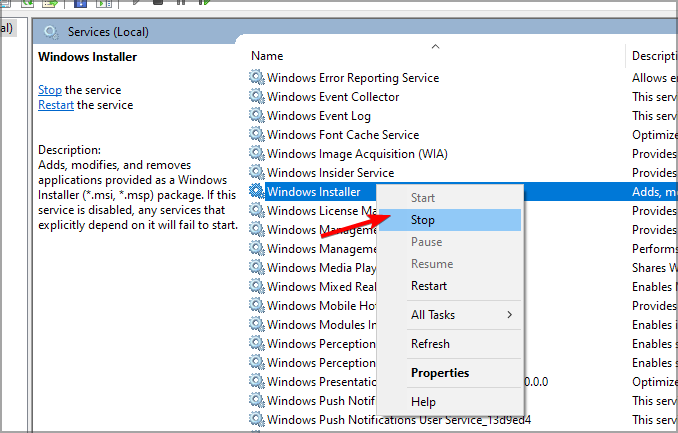
- Ponovno kliknite z desno miškino tipko in tokrat izberite Ponovni zagon.
2. Zaženite orodje za odpravljanje težav pri namestitvi in odstranitvi programa
- Prenesite orodje za odpravljanje težav pri namestitvi in odstranitvi programa in ga namestite.
- Odprite in kliknite Naslednji.

- Vprašani boste, ali imate težave z namestitvijo ali odstranitvijo programa. Izberite eno možnost.

- Nato boste pozvani, da izberete program, ki se ne namesti. S seznama izberite problematični program.

- Orodje za odpravljanje težav bo začelo iskati težave.

- Ko bo končan, se vam bosta ponudili dve možnosti. Izberite enega in počakajte, da orodje za odpravljanje težav priporoči popravke.

Strokovni nasvet:
SPONZORIRANO
Nekaterih težav z osebnim računalnikom je težko rešiti, zlasti ko gre za poškodovana skladišča ali manjkajoče datoteke Windows. Če imate težave pri odpravljanju napake, je vaš sistem morda delno pokvarjen.
Priporočamo, da namestite Restoro, orodje, ki bo skeniralo vaš stroj in ugotovilo, v čem je napaka.
Klikni tukaj za prenos in začetek popravljanja.
Orodje za odpravljanje težav z namestitvijo in odstranitvijo programov vam pomaga prepoznati in odpraviti težave, ki se pojavijo pri nameščanju ali odstranjevanju programov v vašem računalniku. Prav tako vam lahko pomaga odstraniti programe, ki povzročajo težave z vašim računalnikom.
- Neveljavno delovanje za napravo 0: Kako to popraviti
- KB5026435: Ta priljubljena škatla je spet v vašem sistemu Windows 10
- Poslovite se od težav s tiskalnikom s KB5026436
- To sporočilo ni bilo preneseno s strežnika [Popravek]
3. Namestite problematično aplikacijo v načinu združljivosti
- Poiščite datoteko .exe problematične težave običajno na eni od naslednjih poti, odvisno od vaše različice sistema Windows:
C:\Programske datoteke (x86)ozC:\Programske datoteke - Pomaknite se navzdol, dokler ne najdete programa, ki ga iščete.
- Z desno miškino tipko kliknite datoteko .exe programa in izberite Lastnosti.
- Pomaknite se do Kompatibilnost zavihek, preverite Zaženite ta program v načinu združljivosti možnost in v spustnem meniju izberite Windows 8.

- Počakajte, da program konča namestitev, nato preverite, ali napaka še vedno obstaja.
Način združljivosti je funkcija sistema Windows, ki vam omogoča zagon starejših programov v vašem računalniku. Ni povsem enako kot zagon starejšega operacijskega sistema, vendar vam omogoča zagon nekaterih starejših programov, ki sicer ne bodo delovali.
Številne aplikacije so napisane za prejšnje različice sistema Windows in so bile preizkušene samo na teh različicah. Ko jih poskušate zagnati v novejši različici, boste morda ugotovili, da ne delujejo pravilno ali sploh ne delujejo.
To je zato, ker lahko aplikacije uporabljajo funkcije, ki so na voljo samo v starejših različicah sistema Windows, in ne v novejših različicah.
To je vse za napako 1721, vendar si oglejte tudi naš drugi članek o tem, kaj storiti, ko ne more dostopati do namestitvene storitve Windows.
Imamo tudi seznam strokovnih priporočil za najboljši namestitveni programski paket, zato ne oklevajte in obiščite ta vodnik.
Radi bi slišali vaše misli o tej napaki in o tem, katera rešitev vam jo je pomagala zaobiti, zato nam napišite komentar spodaj.
Imate še vedno težave? Popravite jih s tem orodjem:
SPONZORIRANO
Če zgornji nasveti niso rešili vaše težave, se lahko vaš računalnik sooči z globljimi težavami s sistemom Windows. Priporočamo prenos tega orodja za popravilo računalnika (ocenjeno odlično na TrustPilot.com), da jih preprosto obravnavate. Po namestitvi preprosto kliknite Zaženi skeniranje in nato pritisnite na Popravi vse.


